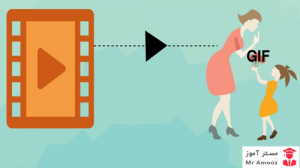آموزش فارسی سازی قالب وردپرس
در این مقاله قصد داریم در مورد فارسی سازی قالب وردپرس اموزشی خدمت شما دوستان بدهم امیدوارم که بتوانم با ارایه این مطالب خدمتی به شما دوستان ارایه دهم.
فارسی سازی قالب وردپرس و فارسی کردن افزونه وردپرس یکی از نیازهای اساسی هستش تا به استفاده از اون تمام محیط سایت خودتون را بتونید به زبان شیریت پارسی تبدیل کنید. حتی خیلی از کاربران هم هستند که قالبهای فارسی را خریداری میکنند اما دوست دارند تا از زبان مادری و محلی خودشون در وردپرس استفاده کنند که از این میان استفاده از زبان کردی و ترکی بین کاربران مرسوم هست و تمایل دارند تا سایت خودشان را به فرهنگ خودشان نزدیکتر کنند.
در این آموزش از مستر اموز قصد دارم تا به معرفی افزونهای بپردازم که با استفاده از اون میتاونید تا اقدام به فارسی سازی قالب وردپرس و فارسی سازی افزونه وردپرس کرده و به اصطلاح خودتون نسبت به ترجمه قالب وردپرس و افزونه وردپرس اقدام بکنید. پس اگر شما هم برای دومین بار از ما خواستید تا یه آموزش اختصاصی در زمینه ترجمه و فارسی سازی قالب و افزونه وردپرس تهیه کنیم، به دنبال این هستید تا افزونهای را در سایت خودتان فارسی کنید و یا اینکه حتی از کلمات دلخواه خودتون در اون استفاده کنید تا انتهای این آموزش با ما همراه باشید.
آموزش فارسی سازی قالب وردپرس
افزونهای که قصد معرفی اونو دارم با نام Loco Translate در مخزن وردپرس به ثبت رسیده و تاحالا تونسته تا بیشتر از پانصد هزار نصب فعال و کسب امتیاز 4.9 را ازآن خودش بکنه که با استفاده از این افزونه میتوانید برای سایت وردپرسی خودتان ترجمههای مختلفی را برای هر بخش فراهم کنید و به ترجمه افزونه و ترجمه قالب وردپرس بپردازید. برای استفاده از این افزونه کافیه تا ابتدا روی دکمه زیر کلیک کنید و پس از هدایت به صفحه افزونه در مخزن وردپرس با استفاده از آموزش نحوه نصب و کار کردن با افزونه ها در وردپرس اقدام به نصب و فعال سازی این افزونه در سایت وردپرسی خودتان بکنید.
پس از نصب و فعال سازی این افزونه مشابه تصویر زیر منویی با نام Loco Translate در پیشخوان سایت وردپرسی شما اضافه خواهد شد، روی این منو کلیک کنید تا به صفحه افزونه هدایت بشوید.
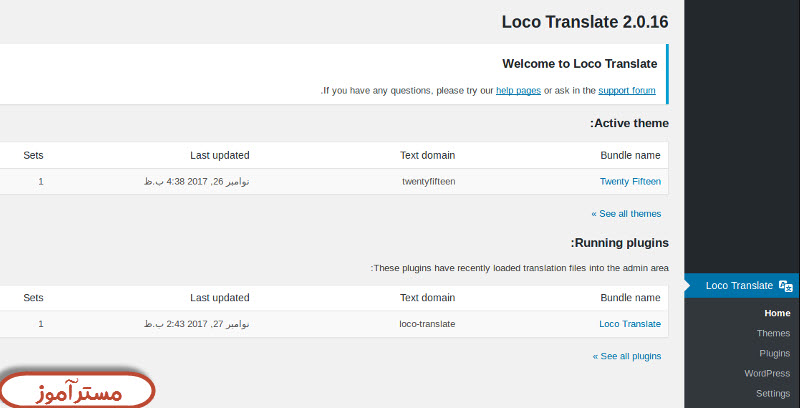
و حالا به همان صورت که در تصویر میبینید بسته به نیازی که دارید برای ترجمه قالب، افزونه و هسته وردپرس به ترتیب میتوانید به منوهای Themes, Plugins و WordPress مراجعه بکنبد و هر یک از قالب و افزونههای فعال و یا حتی غیرفعال که در سایت خودتان دارید را ترجمه و فارسی سازی بکنید.
فارسی سازی قالب وردپرس
برای ترجمه قالب وردپرس مشابه تصویر زیر همونطور که در بالا اشاره کردم ابتدا به منوی Themes مراجعه بکنید و از میان قالبهای موجود که در سایت خودتان استفاده میکنید قالب مورد نظر را برای ترجمه و فارسی سازی انتخاب بکنید تا وارد صفحه ترجمه قالب وردپرس بشوید.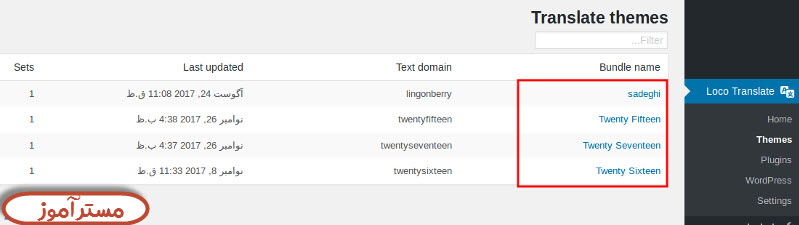
بعد از کلیک روی یکی از قالبهای موجود مشابه تصویر زیر میزان ترجمه قالب را به صورت نوار پیشرفت سبز رنگ میبینید که برای هر زبان به شما نشان داده خواهد شد و سایر اطلاعاتی همچون زبان ترجمه، دانلود فایل ترجمه، زمان آخرین تغییرات بر روی فایل ترجمه و… را هم میتوانید ببینید که با کلیک بر روی دکمههای مشخص شده قادر هستید فایل ترجمه را ویرایش، کپی و یا حذف کنید. با کلیک روی دکمه info هم میتوانید تا سایر اطلاعات مربوط به فایل ترجمه را مشاهده بکنید. ترجمه فایل زبان مربوط به قالب، افزونه و هسته اصلی وردپرس همگی به یک شکل هستند و هیچ تفاوتی یکدیگر ندارند.
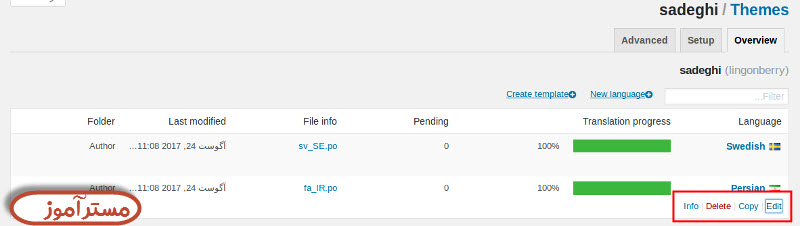
و حالا برای ترجمه قالب وردپرس روی دکمه Edit کلیک بکنید تا وارد صفحه ویرایش فایل ترجمه قالب بشوید و سپس مشابه تصویر زیر برای ترجمه هر کدام از کلمات کافیه تا ابتدا از بخش Translation خط مورد نظرتان را انتخاب بکنید تا در کادر source text به شما نشان داده بشه و سپس همونطور که در تصویر میبینید در کادر Persian translation معادل همان عبارت را به صورت فارسی شده وارد بکنید.
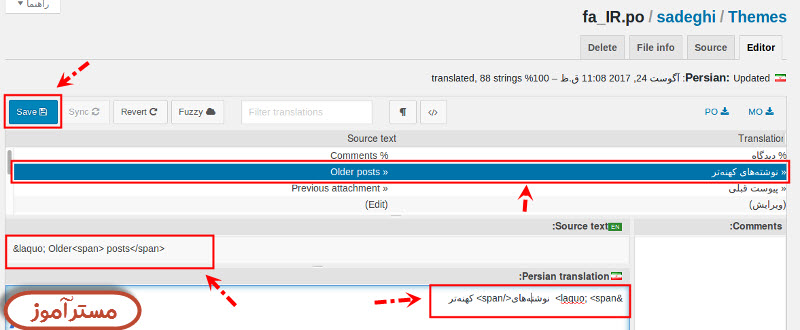
در اخر بعد از اینکه رشته مورد نظر از قالب خودتان را ترجمه کردید روی دکمه Save ذخیره بکنید تا فایل ترجمه آپدیت و بهروزرسانی بشود. به همین ترتیب برای تمامی رشتهها میتوانید عمل بکنید و فایل ترجمه قالب خودتان را بهروز و شخصی سازی کنید.
فارسی سازی افزونه وردپرس
برای فارسی سازی افزونه وردپرس هم کافیه تا درست مشابه فارسی کردن قالب وردپرس اعمل کنید. برای این کار به منوی Plugins مراجعه بکنید تا مشابه مرحله قبل لیستی از افزونههای موجود در وردپرس را ببینید، حالا هریک از افزونههایی را که قصد دارید ویرایش کرده و یا فایل ترجمه برای آن ایجاد بنمایید را انتخاب کرده و وارد مرحله انجام تغییرات شوید. به عنوان مثال در نمونه زیر افزونه wp-parsidate را میبینید که اونو برای ترجمه انتخاب کردم.
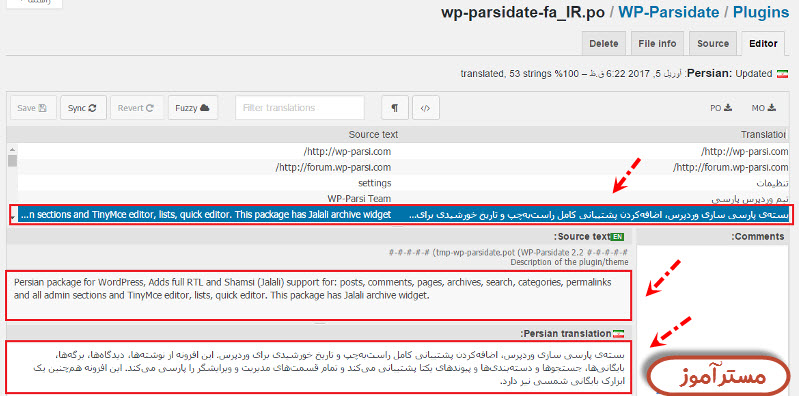
به همین صورتی که در تصویر میبینید در قسمت بالای تصویر که با عنوان translation مشخص شده لیستی از تمامی رشتههای موجود در افزونه به همراه ترجمه نمایش داده میشود که با کلیک روی هر رشته قادرید تا در بخش source text نسخه انگلیسی رشته را مشاهده بکنید و ترجمه دلخواه خود را برای رشته مورد نظر در بخش persian translate وارد کرده و یا آن را ویرایش کنید. برای سایر زبانها و افزونهها هم کافی است تا به همین ترتیب عمل کنید و با انتخاب هر یک از رشتهها که مایل هستید کلمه دلخواه خودتون را برای اون رشته ترجمه کرده و تغییر بدهید.
با کلیک روی تب source که در بالای صفحه قرار داره هم میتوانید تا لیست تمامی رشتهها را به همراه شماره خط کدنویسی شده در فایلی که در آن قرار داره را مشاهده بکنید.
فارسی سازی هسته وردپرس
برای فارسی سازی و ترجمه هسته وردپرس که میتواند شامل تغییر نام گزینهها، منوها و سایر بخشهای پیشخوان وردپرس باشه هم کافی است تا به منوی WordPress مراجعه کرده و مشابه تصویر زیر بسته نسخهی زبان وردپرس را که از اون استفاده میکنید را انتخاب کرده و سپس مشابه ویرایش قالب و افزونه بعد از اینکه وارد صفحه Edit در شدید اقدام به ترجمه و فارسی سازی وردپرس کرده و از کلمات دلخواه خودتون در هسته وردپرس استفاده بکنید.
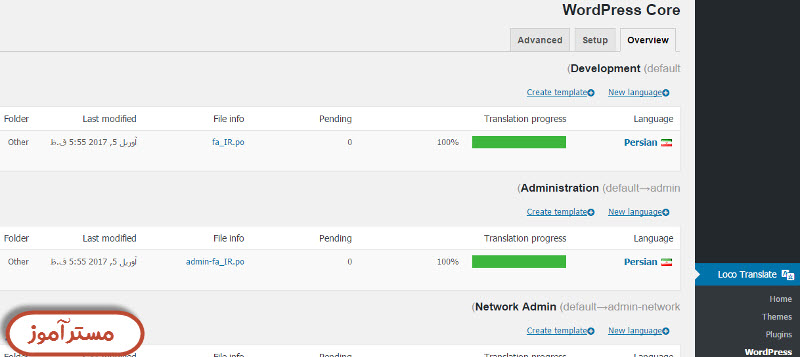
ساخت فایل ترجمه برای قالب وردپرس و افزونه وردپرسی
در حالتی که کاربر خوش شانسی نباشید ممکنه تا قالب یا افزونهای که ازش استفاده میکنید اصلا دارای فایل زبان فارسی نباشد، پس در این حالت لازمه تا خودتان اقدام به ساخت فایل ترجمه برای قالب مورد نظر بکنید. بنابراین برای اینکه اقدام به ساخت فایل زبان در قالب وردپرس و یا افزونه وردپرس بکنید کافیه تا بر روی دکمه New Language کلیک بکنید. اگر قصد ساخت فایل ترجمه برای قالب وردپرس دارید باید در صفحه ویرایش قالب خودتان که در منوی themes قرار دارد روی این دکمه کلیک بکنید و برای ساخت فایل ترجمه افزونه وردپرس هم در صفحه ویرایش افزونه که در منوی plugins قرار داره روی این دکمه کلیک کنید.